Gegevens migreren van MS Access naar SQL Server-database
Onlangs moest ik de gegevens migreren van een Access-database naar SQL Server 2014 omdat mijn database te groot werd voor Access om te verwerken. Hoewel het proces vrij eenvoudig is, dacht ik dat ik een artikel met stapsgewijze instructies zou schrijven.
Eerst moet u ervoor zorgen dat SQL Server of SQL Server Express op uw computer is geïnstalleerd. Wanneer u SQL Server Express downloadt op een pc, zorg er dan voor dat u de versie downloadt met Advanced Services . Als u dat niet doet, wordt de database-engine niet geïnstalleerd en beschikt u over SQL Management Studio zonder een database-instance om verbinding mee te maken.

Nadat u SQL Server correct hebt geïnstalleerd, kunt u doorgaan met de onderstaande stappen om de Access-database in een nieuwe database in SQL Server te importeren.
Transfer Access Database naar SQL Server
Open SQL Server Management Studio en maak verbinding met de databaseserver waarnaar u uw Access-database wilt importeren. Klik onder Databases met de rechtermuisknop en kies Nieuwe database . Als u al een database hebt en u wilt eenvoudig een paar tabellen importeren vanuit Access, slaat u deze gewoon over en gaat u naar de stap Gegevens importeren hieronder. Klik met de rechtermuisknop op uw huidige database in plaats van een nieuwe te maken.
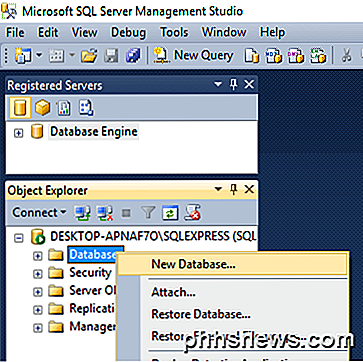
Als u een nieuwe database maakt, moet u die een naam geven en de instellingen configureren als u deze wilt wijzigen van de standaardinstellingen.
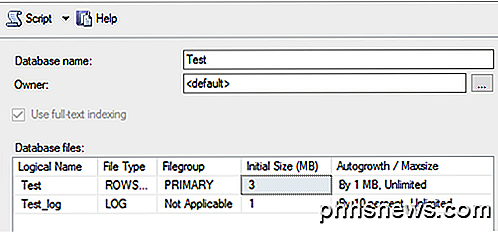
Nu moeten we met de rechtermuisknop klikken op de testdatabase die we zojuist hebben gemaakt en Taken kiezen en vervolgens Gegevens importeren .
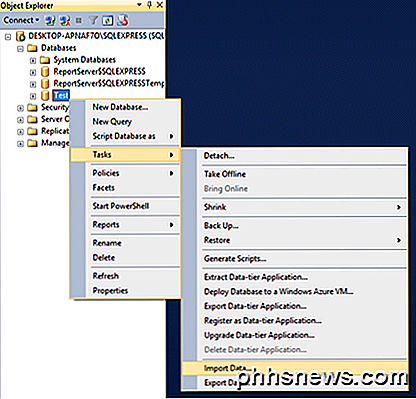
Selecteer in het dialoogvenster Kies een gegevensbron Microsoft Access (Microsoft Jet Database Engine) in de vervolgkeuzelijst.
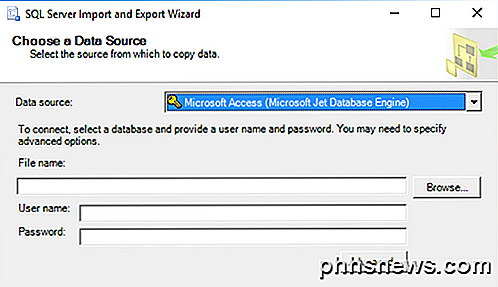
Klik naast Bestandsnaam op Bladeren en ga naar de Access-database die u wilt importeren en klik op Openen . Merk op dat de database niet in Access 2007 of hoger formaat ( ACCDB ) kan zijn, omdat SQL Server dit niet herkent! Dus als u een Access-database van 2007 tot 2016 hebt, converteert u deze eerst naar de database- indeling 2002-2003 ( MDB ) door naar Bestand - Opslaan als te gaan .
Ga je gang en klik op Volgende om de bestemming te kiezen. Omdat u met de rechtermuisknop hebt geklikt op de database waarin u de gegevens wilde importeren, moet deze al in de lijst zijn geselecteerd. Als dat niet het geval is, selecteert u SQL Native Client in de vervolgkeuzelijst Bestemming . U zou de database-instance moeten zien onder Servernaam en vervolgens in staat zijn om de specifieke database onderaan te kiezen zodra u uw verificatiemethode kiest.
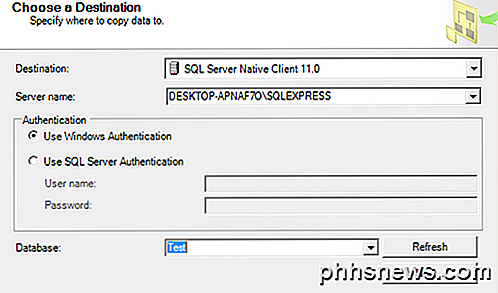
Klik op Volgende en geef vervolgens op hoe u de gegevens van Access naar SQL wilt overbrengen door Kopieer de gegevens uit een of meer tabellen of Schrijf een query om de gegevens op te geven die u wilt overbrengen .
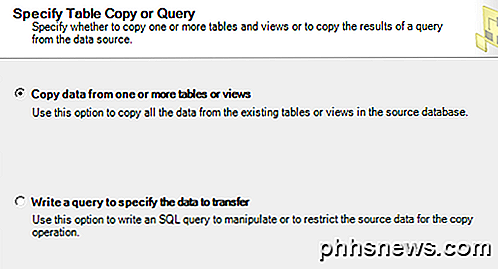
Als u alle tabellen of slechts een paar tabellen uit de Access-database wilt kopiëren zonder enige gegevensmanipulatie, kiest u de eerste optie. Als u alleen bepaalde rijen en kolommen met gegevens uit een tabel wilt kopiëren, kiest u de tweede optie en schrijft u een SQL-query.
Standaard moeten alle tabellen worden geselecteerd en als u op de knop Bewerk toewijzingen klikt, kunt u configureren hoe de velden tussen de twee tabellen worden weergegeven. Als u een nieuwe database hebt gemaakt voor de import, dan is het een exacte kopie.
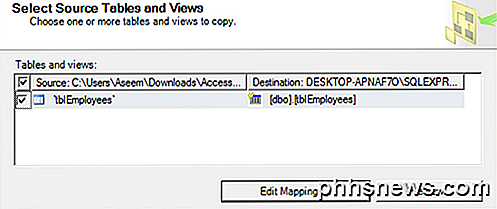
Hier heb ik slechts één tabel in mijn Access-database. Klik op Volgende en u ziet het scherm Run Package waar Run Onmiddellijke moet worden aangevinkt.
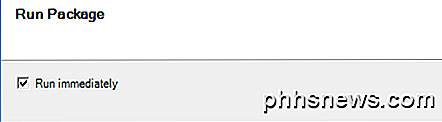
Klik op Volgende en klik vervolgens op Voltooien . U ziet dan de voortgang van de gegevensoverdracht zoals die zich voordoet. Nadat het is voltooid, ziet u het aantal rijen dat is overgedragen voor elke tabel in de kolom Bericht .
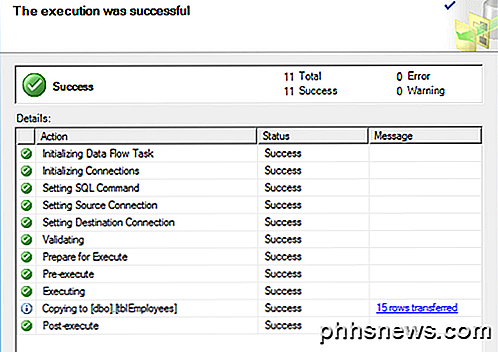
Klik op Sluiten en je bent klaar. U kunt nu doorgaan en SELECT op uw tabellen uitvoeren om ervoor te zorgen dat alle gegevens zijn geïmporteerd. Nu kunt u genieten van de kracht van SQL Server voor het beheren van uw database.
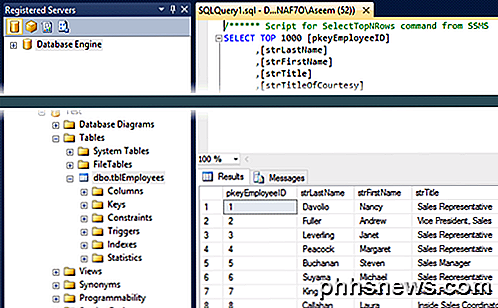
Problemen met het importeren van uw gegevens vanuit Access to SQL Server? Als dat zo is, plaats dan een reactie en ik zal proberen te helpen. Genieten!

Hoe open ik apps van "Unidentified Developers" op uw Mac
MacOS heeft een functie genaamd "Gatekeeper" ontworpen om uw Mac te vergrendelen, dwingt hem om standaard alleen door Apple goedgekeurde software uit te voeren . Maar een Mac is op dezelfde manier geblokkeerd als Android is vergrendeld: je kunt nog steeds elke gewenste toepassing uitvoeren. Gatekeeper werkt een beetje anders, afhankelijk van de versie van macOS die je gebruikt.
![[Guide] Hoe Windows 10 te beveiligen](http://phhsnews.com/img/windows-10/115/how-secure-windows-10.jpg)
[Guide] Hoe Windows 10 te beveiligen
Als u onlangs een Windows 10-machine hebt gekocht of een upgrade van uw pc naar Windows 10 hebt uitgevoerd, vraagt u zich wellicht af hoe veilig het besturingssysteem is. Gelukkig is Windows 10 standaard veiliger dan Windows 7 en Windows 8.1. Het heeft veel nieuwe beveiligingsfuncties die helpen virussen en malware-infecties te blokkeren. Di



